ハードウェアの保証を有効化する、技術サポートを受ける、および最新の AP ソフトウェア アップデートにアクセスするには、WatchGuard を使って AP を有効にする必要があります。有効な基本 Wi-Fi AP サブスクリプションにより AP が有効化され、AP 機能キーが Firebox にダウンロードされるまでは、Gateway Wireless Controller を使って AP を管理できません。
AP ライセンシングの詳細については、次を参照してください:WatchGuard AP ライセンス登録について。
WatchGuard アカウントでは、Firebox やアドオン機能を有効化するのと同様に AP を有効化できます。
WatchGuard AP を有効化するには、次の手順を実行します:
- Web ブラウザを開いて、 https://www.watchguard.com/activate に移動します。
- WatchGuard アカウントのユーザー名とパスワードでログインします。
WatchGuard アカウントに既にログイン済みの場合は、WatchGuard Support Center で マイ WatchGuard > 製品をアクティブ化する の順に選択します。 - WatchGuard AP のシリアル番号を入力します。ハイフンも含めるようにしてください。
有効化する AP に、Firebox の Gateway Wireless Controllerによって管理された AP 用の基本 Wi-Fi サブスクリプションがあることを確認してください。AP ライセンス サブスクリプションの詳細については、次を参照してください:WatchGuard AP ライセンス登録について。
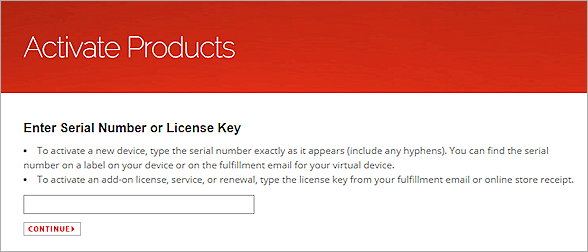
- 続行 をクリックします。
- アカウントで AP を識別するためのわかりやすい名前を入力します。
- (任意) ある場合は、AP の無料試用を選択します。
有効化を完了すると、有効化済みの AP が WatchGuard アカウント上の 製品の管理 リストに表示されます。
AP 機能キーの同期化を有効にしてある場合は、AP 機能キーが生成され、Firebox の Gateway Wireless Controller にダウンロードされます。既定では、Gateway Wireless Controller は有効化ステータスと AP 機能キーを WatchGuard サーバーから自動的に同期します。このオプションはグローバル Gateway Wireless Controller設定で変更できます。詳細については、Gateway Wireless Controller の設定を構成する を参照してください。
また、WatchGuard Support Center アカウント から機能キーを手動でダウンロードし、Firebox にインポートすることもできます。機能キーのコンテンツをコピーしてテキスト ボックスに貼り付けるか、機能キーをファイルとしてインポートします。AP 機能キーを手動でインポートする方法や AP 有効化ステータスを監視する方法についての詳細は、次を参照してください:AP ステータスを監視する。